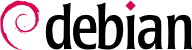

dpkg-reconfigure tzdata, lo que le permitirá seleccionar de forma interactiva la zona horaria a utiliza. Se almacena su configuración en el archivo /etc/timezone. Además, se copiará el archivo correspondiente en el directorio /usr/share/zoneinfo a /etc/localtime; este archivo contiene las reglas sobre las fechas a las que corresponde el horario de verano en los países que lo utilizan.
TZ que tiene más prioridad que la configurada en el sistema:
$dateThu Feb 19 11:25:18 CET 2015$TZ="Pacific/Honolulu" dateThu Feb 19 00:25:21 HST 2015
/etc/default/ntpdate.
/etc/ntp.conf, siendo la alteración más importante el servidor NTP al que se refiere. Si la red tiene muchos servidores podría ser interesante tener un servidor de tiempo local que sincroniza con los servidores públicos y es utilizado como fuente de tiempo por los demás servidores de la red.
logrotate, el programa responsable de estas rotaciones, responde a las directivas presentes en el archivo /etc/logrotate y todos los archivos en el directorio /etc/logrotate.d/. El administrador puede modificar estos archivos si desean adaptar la política de rotación de registros definida por Debian. La página de manual logrotate(1) describe todas las opciones disponibles en estos archivos de configuración. Podría desear aumentar la cantidad de archivos mantenidos en la rotación o mover los archivos de registros a un directorio específico dedicado a su archivado en lugar de eliminarlos. También puede enviarlo por email para archivarlos en otro lado.
logrotate es ejecutado diariamente por la aplicación cron (descripta en la Sección 9.7, “Programación de tareas con cron y atd”).
sudo que permite a ciertos usuarios ejecutar ciertas órdenes con permisos especiales. En el caso de uso más común, sudo permite a un usuario confiable ejecutar cualquier orden como root. Para hacerlo, el usuario simplemente ejecuta sudo programa y provee su contraseña personal como autenticación.
sudo. Para delegar otros permisos el administrador debe utilizar el programa visudo que le permitirá modificar el archivo de configuración /etc/sudoers (aquí nuevamente se invocará el editor vi o cualquier editor indicado en la variable de entorno EDITOR). Agregar una línea con usuario ALL=(ALL) ALL permite al usuario en cuestión ejecutar cualquier programa como root.
/etc/fstab tiene una lista de todos los montajes posibles que pueden ocurrir automáticamente durante el inicio o manualmente para dispositivos de almacenamiento removibles. Se describe cada punto de montaje en una línea con varios campos separados por espacios:
blkid dispositivo) con el prefijo UUID=. Esto previene problemas con cambios en el nombre del dispositivo en caso de agregar o eliminar discos o si se detectan los discos en un orden diferente.
ext4, ext3, vfat, ntfs, btrfs y xfs.
swap es para particiones swap; el valor especial auto le dice al programa mount que detecte automáticamente el sistema de archivos (que es especialmente útil para lectores de discos y llaves USB ya que cada una puede tener diferentes sistemas de archivos);
mount. Las más comunes son
rw o ro que significan que se montará el dispositivo con permisos de lectura y escritura o sólo lectura, respectivamente.
noauto desactiva el montaje automático durante el arranque.
nofail permite continuar al proceso de arranque incluso aunque un dispositivo no esté presente. Aseguresé de poner esta opción para los discos externos que puedan estar desconectados durante el arranque, porque systemd se asegura de que todos los puntos de montaje que deban montarse automáticamente están realmente montados antes de permitir que continúe el proceso. Puede combinar esto con x-systemd.device-timeout=5s para instruir a systemd para que no espere más de 5 segundos para que aparezca el dispositivo (vease systemd.mount(5)).
user autoriza a todos los usuarios a montar este sistema de archivos (una operación que de otra forma estaría restringida sólo al usuario root).
defaults es un sinónimo de la lista de opciones predeterminada: rw, suid, dev, exec, auto, nouser y async, cada una de las cuales puede ser desactivada luego de defaults agregando nosuid, nodev, etc. para bloquear suid, dev, etc. respectivamente. Agregar la opción user lo reactiva ya que defaults incluye nouser.
0. Cuando es 1 le dice a la herramienta dump que la partición contiene datos que deben ser respaldados.
0 no se realizarán revisiones. El sistema de archivos raíz debería tener el valor 1 mientras que otros sistemas de archivos permanentes deberían tener el valor 2.
Ejemplo 8.5. Ejemplo del archivo /etc/fstab
# /etc/fstab: información de sistemas de archivos estáticos # # <sistema de archivos> <punto de montaje> <tipo> <opciones> <respaldo> <revisión> proc /proc proc defaults 0 0 # / era /dev/sda1 durante la instalación UUID=c964222e-6af1-4985-be04-19d7c764d0a7 / ext3 errors=remount-ro 0 1 # swap se encontraba en /dev/sda5 durante la instalación UUID=ee880013-0f63-4251-b5c6-b771f53bd90e none swap sw 0 0 /dev/scd0 /media/cdrom0 udf,iso9660 user,noauto 0 0 /dev/fd0 /media/floppy auto rw,user,noauto 0 0 arrakis:/shared /shared nfs defaults 0 0
/shared/ en el servidor arrakis en /shared/ en la máquina local. El formato del archivo /etc/fstab está documentado en la página de manual fstab(5).
locate puede encontrar la ubicación de un archivo cuando sólo conozca parte del nombre. Devuelve un resultado casi instantáneamente ya que consulta una base de datos que almacena la ubicación de todos los archivos del sistema; se actualiza esta base de datos diariamente con updatedb. Existen varias implementaciones de locate y Debian eligió mlocate para su sistema estándar.
mlocate es suficientemente inteligente y sólo devolverá archivos a los que el usuario que lo ejecutó puede acceder a pesar de que utiliza una base de datos que conoce sobre todos los archivos en el sistema (ya que su implementación de updatedb ejecuta con permisos de root). El administrador puede utilizar PRUNEDPATHS en /etc/updatedb.conf para excluir la indexación de algunos directorios y lograr seguridad adicional.